やりたいことがすぐに探せる!
やりたいことがすぐに探せる! |
|
| 無線LANの設定> ブラザーインストーラを使用する(Macintosh®) |
|
|


|
電源コードが差し込まれていることを確認し、本製品の電源スイッチをONにする
|
|

|
Macintosh®の電源を入れる
管理者権限をもつユーザでログインします。
|
|

|
本製品に付属のCD-ROMをMacintosh®のCD-ROMドライブにセットする
|
|

|
[MFL-Pro Suite]アイコンをダブルクリックする
[Utilities]アイコンをダブルクリックする
|
|

|
[無線LAN設定ウィザード]をクリックする
|
|

|
[手動設定インストール(推奨)]を選択し、[次へ]をクリックする
|
|

|
[LANケーブルを使用します(推奨)]を選択し、[次へ]をクリックする
|
|

|
LANケーブルで本製品を無線LANアクセスポイントに接続し、[次へ]をクリックする
|
|
|
|
||

|
無線LAN端末が複数ある場合は、一覧から本製品を選択し、[次へ]をクリックする
|
|

● お買い上げ時のノード名は、無線LANの場合は"BRWxxxxxxxxxxxx"です。
● 一覧が空白の場合は、無線LANアクセスポイントおよび本製品の電源スイッチがONになっていることを確認し、[再検索]をクリックします。
● LAN設定内容リストを印刷して本製品のIPアドレスとノード名を確認できます。詳しくは、LAN設定内容リストの出力
を参照してください。
|
||

|
無線LANアクセスポイントが複数ある場合は、一覧から本製品を接続する無線LANアクセスポイントを選択し、[次へ]をクリックする
|
|

● 本製品のお買い上げ時のSSIDは"SETUP"です。このSSIDは選択しないでください。
● 一覧が空白の場合は、無線LANアクセスポイントの電源スイッチがONになっていること、SSIDが割り当てられていることを確認します。さらに本製品と無線LANアクセスポイントが無線通信の範囲内に設置されていることを確認し、[再検索]をクリックします。
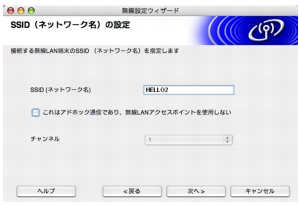
●SSIDを出力しないように無線LANアクセスポイントが設定されている場合は、無線LANアクセスポイントのSSIDが表示されません。その場合は、[追加]をクリックすると、手動で追加できます。画面上の指示に従って「SSID(ネットワーク名)」を入力し、[次へ]をクリックします。 |
||

|
本製品が接続する無線LANアクセスポイントに設定している認証方式、暗号化方式、ネットワークキーなどを設定し、[次へ]をクリックする
|
|

|
設定を確認し、[次へ]をクリックする
本製品に無線LAN設定の内容が送信されます。
[キャンセル]をクリックすると、設定は無効になります。
|
|

|
無線LANアクセスポイントと本製品から接続しているLANケーブルを外し、[次へ]をクリックする
|
|

|
右の画面が表示されたら、本製品の初期化が終了するまでしばらく待つ
|
|

|
[確認しました]をチェックして、[完了]をクリックする
|
|
|
|
|